目錄
摘要:
iPhone 遇到 LINE 收不到訊息可能是 iOS 系統出現異常導致的,若不想一一排查原因,推薦優先使用 Passvers iOS 系統修復進行修復,它支援修復超過 50 種 iOS 系統問題,能夠智能檢測 iOS 系統中的異常並修復,無需透過 iTunes,安全高效地解決 LINE 訊息跳不出來的問題。
LINE 已經成為大家生活中不可缺少的一個通訊軟體了,但近期筆者總在社群看到一些關於 LINE 使用過程中的疑問,像是 LINE 收不到訊息,或者是 LINE 有通知看不到訊息、LINE 沒聲音等等,這些問題確實很影響日常使用,有時錯過重要訊息也很麻煩。
為什麼會出現這樣的問題,又該怎麼解決呢?筆者就為大家找出可能導致 LINE 訊息跳不出來的原因,以及一些可行的解決辦法,更有驚喜程式 iOS 修復工具一鍵解決 LINE 訊息顯示不出來問題,希望能幫到大家!
LINE 收不到訊息的可能原因
LINE 自身原因:
- LINE 提醒通知未開啟
- LINE APP 的版本過舊
- 帳戶存在問題,被封禁或者限制
- LINE APP 程式出現錯誤
- 對方發送的內容違反了相關使用條款,導致 LINE 訊息發不出來
iOS/Android 手機原因:
- 手機的提醒通知關閉了
- 手機系統版本沒有更新至最新版
- 網路狀況不佳,導致訊息傳送失敗
- Android/iOS 系統出現異常,需進行修復才能繼續使用
LINE 訊息跳不出來、收不到通知的常用救援方案
當遇到 LINE 訊息跳不出來的狀況時,可以根據可能導致的原因排查一下,筆者也為大家找到一些方法,可以解決 LINE 收不到訊息的問題。
方案 1:調整 LINE 內建提醒功能
當 LINE 訊息收不到時,可以先看看 LINE APP 中的提醒功能是否被關閉了,提醒功能中的「暫停」是不是 OFF 狀態。
操作步驟如下:
打開 LINE 主頁右上角「️齒輪」圖示,進入設定頁面,找到「提醒」點擊進入。
檢查「暫停」是否為 OFF 狀態,以及提醒按鈕是否是綠色開啟狀態,可以將提醒功能關掉再重啟。
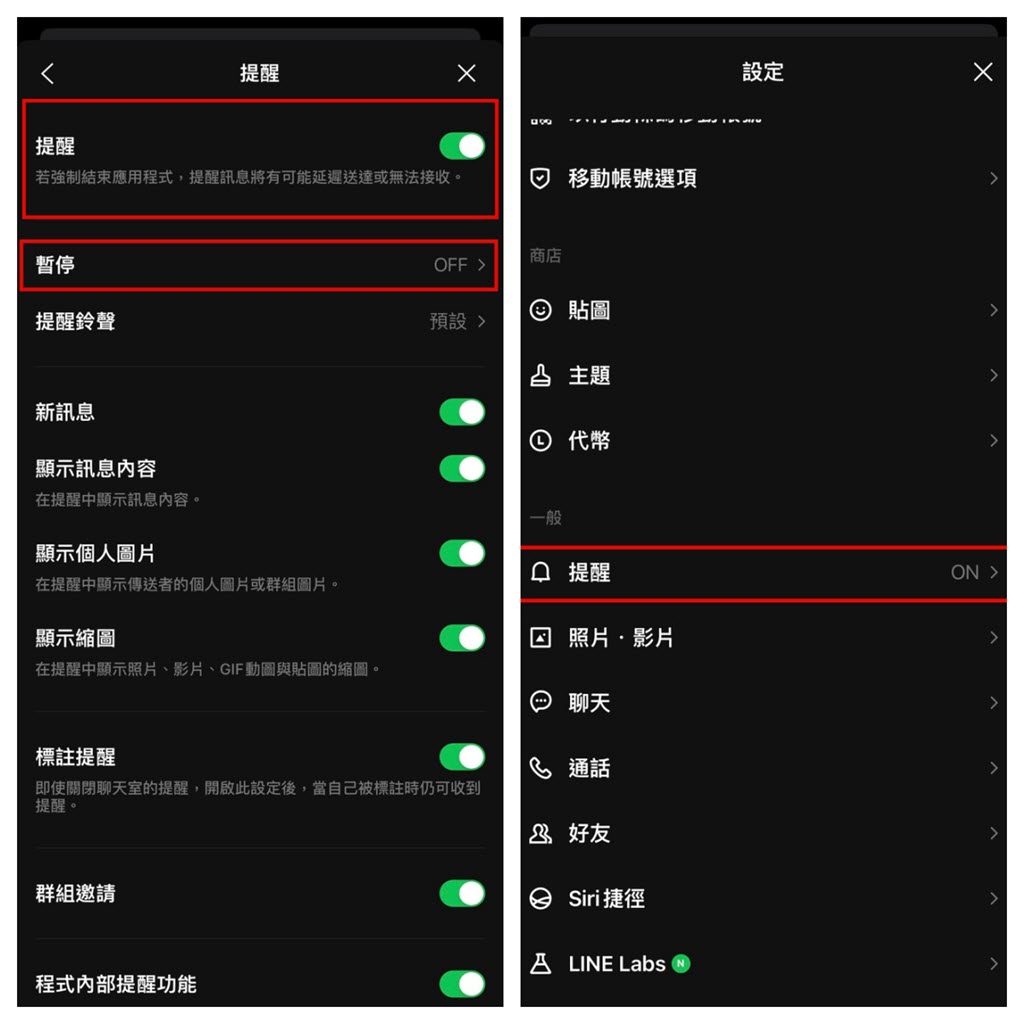
小貼士
如果只是收不到某個聊天室裡的訊息,可以打開該聊天室,再點擊右上角「≡」按鈕,看左上角的喇叭圖示是否有斜線,點擊一下取消斜線圖示即可啟動聊天室消息提醒了。
方案 2:關閉 LINE「阻擋訊息」選項
LINE 有「阻擋訊息」的功能,為的是讓用戶避免受到不認識的人傳送騷擾訊息或是群組邀請,當 LINE 訊息跳不出時,或許可以嘗試將該功能關閉。
iPhone 手機的操作步驟如下:
打開 LINE 主頁,點選右上角「️齒輪」圖示進入設定頁面,點選「隱私設定」。
將「阻擋訊息」按鈕關閉。
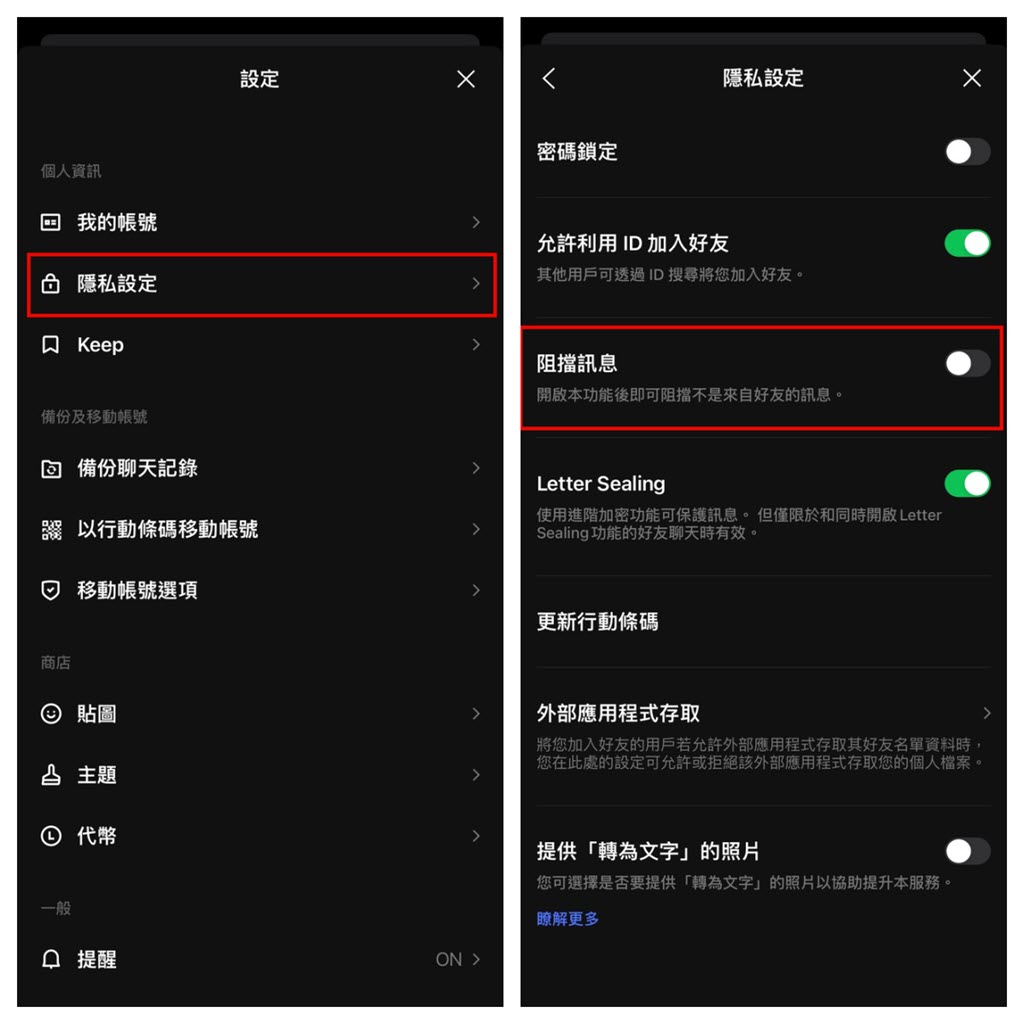
Android 手機操作步驟為:
打開 LINE 主頁,點選「設定」>「隱私設定」。
關閉「阻擋訊息」按鈕。
方案 3:更新 LINE APP 至最新版本
若 APP 版本過舊,也可能會導致使用過程中出現一些問題。LINE 收不到訊息可能是應用程式版本過舊。LINE 官方早前也發布了資訊,在 2023 年 11 月 1 日將結束未滿 11.15.0 版本的支援服務,如果 APP 版本低於 11.15.0,就無法再繼續使用 LINE 了。為了避免 LINE 無法使用,iOS 用戶可以在 App Store 中將 LINE APP 更新到最新版本,而 Android 用戶則可以在谷歌商店中更新。
方案 4:重新啟動你的手機
有時候手機遇到未知的系統錯誤,也可能讓 LINE 跳不出訊息,甚至是讓 LINE當機。手機系統有未知錯誤而無法解決,優先將手機重新啟動,或許就可以解決問題了。
方案 5:重新開啟 LINE APP 顯示通知
當 LINE 收不到訊息時,可以檢查一下 APP 的通知顯示是否開啟著,如果保持開啟,也可以將 APP 的顯示通知重啟,看看是否能夠解決問題。
iPhone 手機重啟方法:
打開手機「設定」,找到 LINE 圖示並點擊進入。
點擊「通知」,點按「允許通知」按鈕將其關閉再開啟。
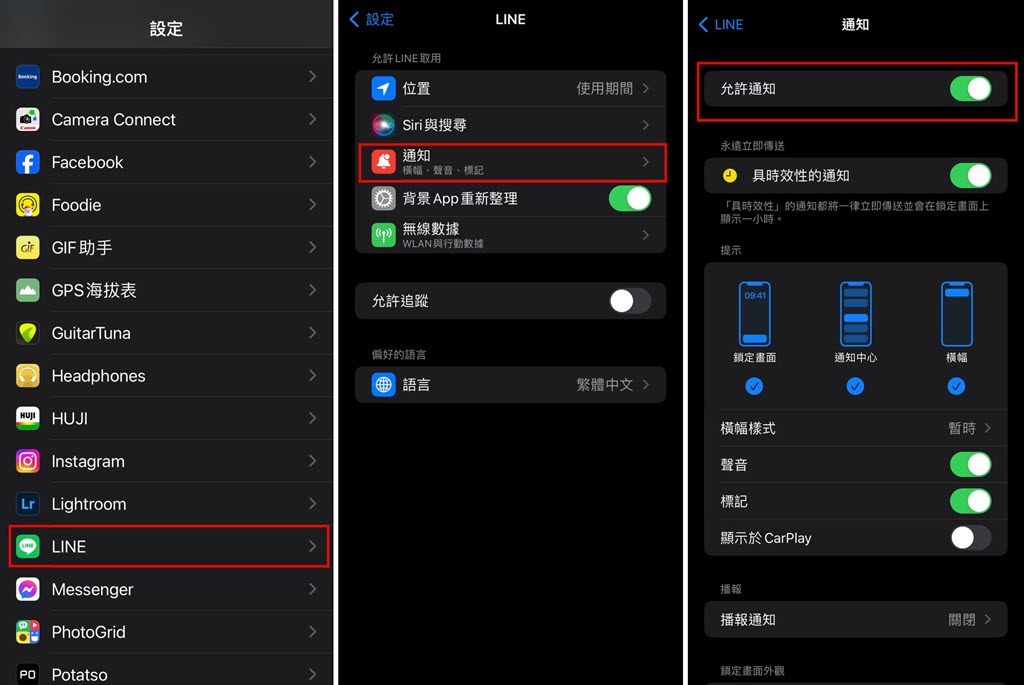
Android 手機重啟方法:
打開「應用程式管理」,點選 LINE 圖示。
點擊「通知」,將「顯示通知」按鈕關閉再打開。
方案 6:清理手機儲存空間
APP 的運行需要一定的儲存空間,手機儲存空間不足,也可能讓 LINE APP 使用出現異常。若出現 LINE 訊息跳不出來,可以查看手機儲存空間是否已滿,再嘗試清理手機儲存空間,看看 LINE 能否恢復正常。
iPhone 手機操作步驟:
打開「設定」>「一般」>「iPhone 儲存空間」,查看手機儲存空間狀況。
若空間不足,可以將不常用的 APP 或是已備份好的相片/影片從手機中刪除,以釋放空間。
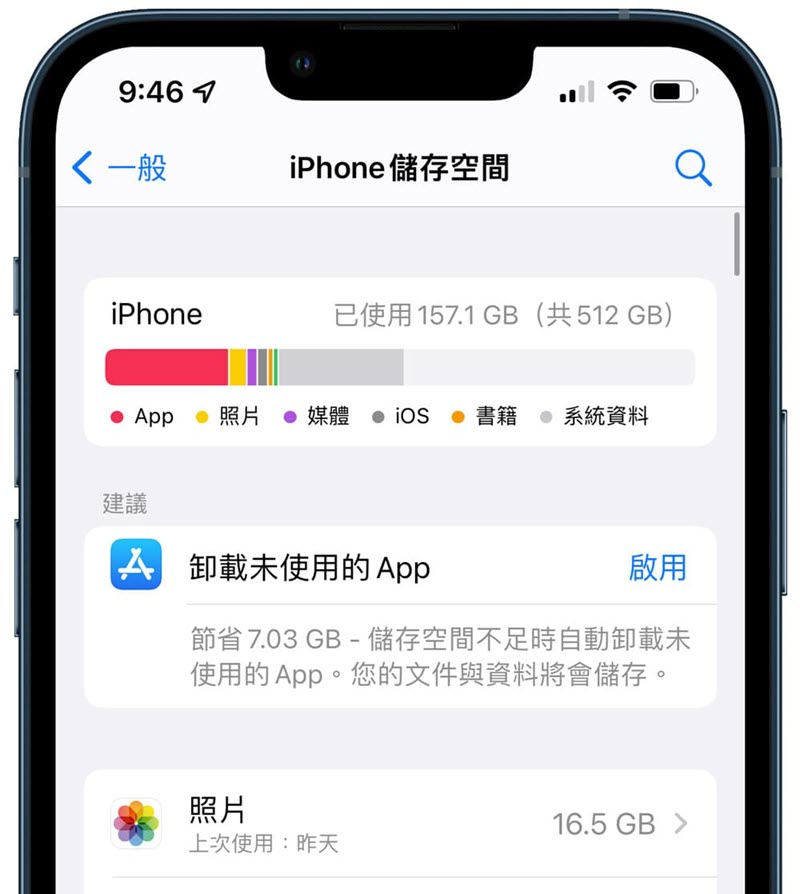
Android 手機操作步驟:
打開「設定」>「一般」>「儲存空間」查看。
如果空間不足,可以刪除手機上其他軟體或相片來釋放儲存空間。
方案 7:關閉 iOS 專註模式
如果是 iPhone 用戶,可以查看手機是不是開啟了專注模式,並且將 LINE APP 列入了勿擾程式之中,如果是這樣 LINE 也會跳不出訊息。可以關閉勿擾模式,或者將 LINE APP 移出勿擾程式名單。
關閉勿擾模式操作方法如下:
從手機螢幕頂端下滑開啟控制中心。
若勿擾模式顯示「開啟」,點按一下關閉即可。
將 LINE APP 從勿擾程式移除方法:
從手機螢幕頂端下滑開啟控制中心,長按勿擾模式,點擊「設定」。
點擊進入 APP 選項,點選「加入」,將 LINE APP 加入即可。
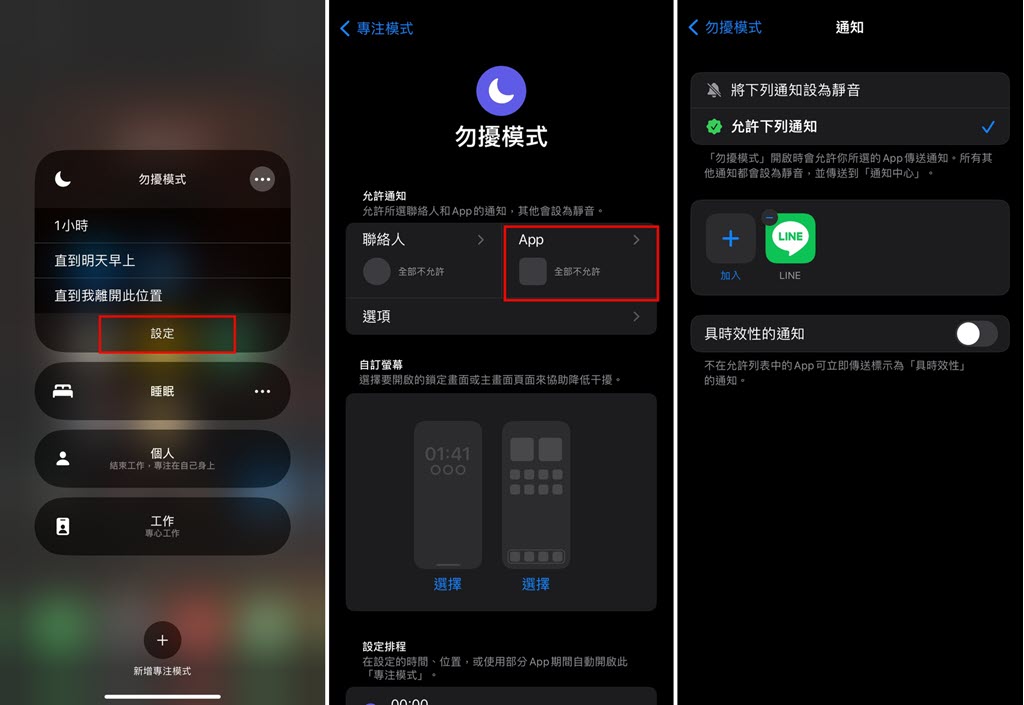
【iOS 貼士】一鍵修復 iPhone 系統解決 LINE 訊息顯示不出來難題
如果是 iOS 系統異常,也容易導致 LINE 訊息顯示不出來,想要修復 iOS 系統,有一款專業的修復工具——Passvers iOS 系統修復可以輕鬆搞定。它操作起來很簡單,專門修復 iOS 系統中會出現的問題,並且修復的成功率高,解決 iPhone 手機的 LINE 訊息跳不出來的問題便捷高效。
Passvers iOS 系統修復還有不少亮點功能:
- 支援修復超過 50 種 iOS 系統問題,比如 iPhone 一直重開機、iOS 更新失敗、iPhone 白蘋果等等。
- 擁有「免費快速修復」、「標準模式」、「進階模式」3種修復模式,無需手動排查,軟體可以只能偵測到系統漏洞並進行修復,讓 LINE 可以正常使用。
- 相容於 Mac 及 Windows 作業系統的電腦,可修復 iPhone 4 以上所有機型(包括最新 iPhone 16/15/14)、iPad 所有型號以及 iPod Touch 1-7 出現的系統問題。
- 修復過程無需透過 iTunes 也無需輸入任何密碼,安全解決 iOS 出現的問題。
- 可升級/降級 iOS 版本,解除 iPhone 越獄。
使用 Passvers iOS 系統修復來解決 iPhone 的 LINE 訊息顯示不出來問題,可以優先選擇「免費快速修復」功能,操作方法僅需幾步:
下載並打開程式,點擊右下角「開始」按鈕。
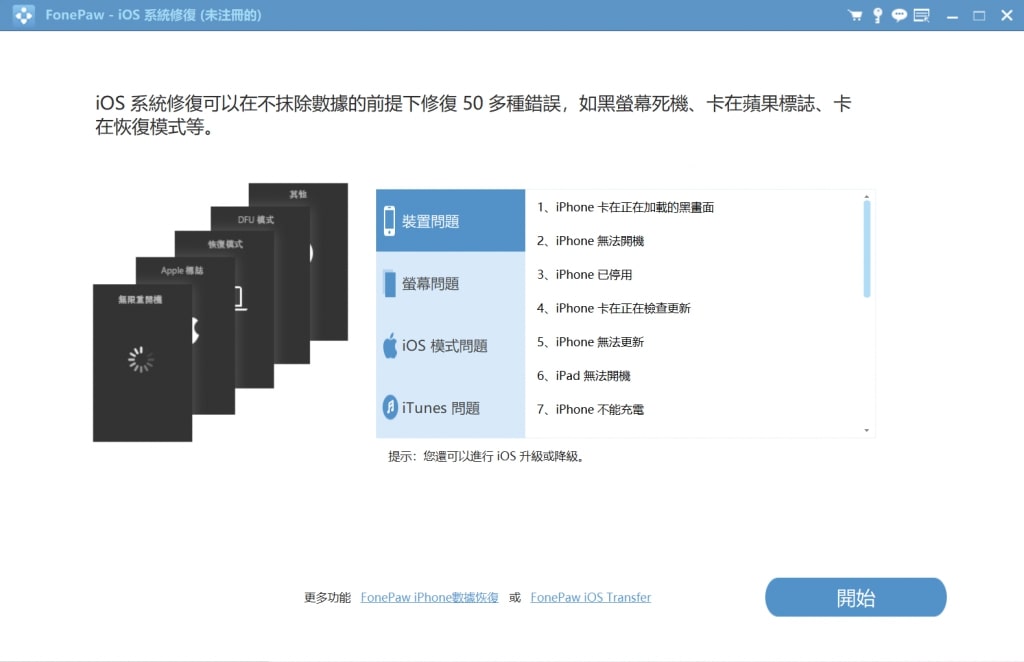
用 USB 線將 iPhone 與電腦連接,程式檢測到手機後,點擊「修復」按鈕,程式將開始自動修復。
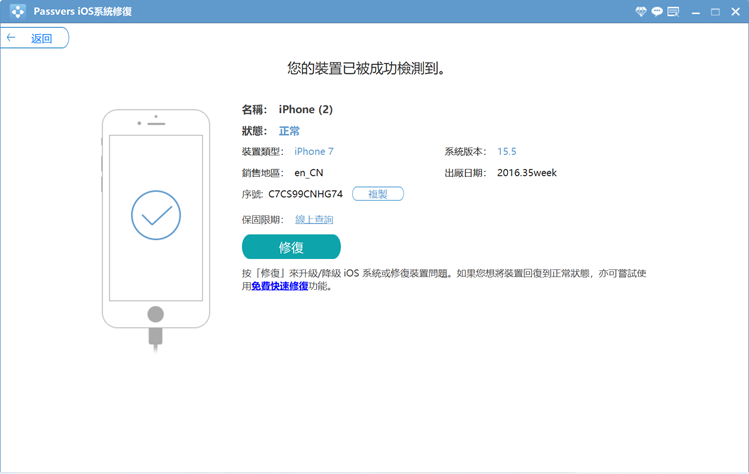
等待「修復完成」,就可以斷開連接使用了。
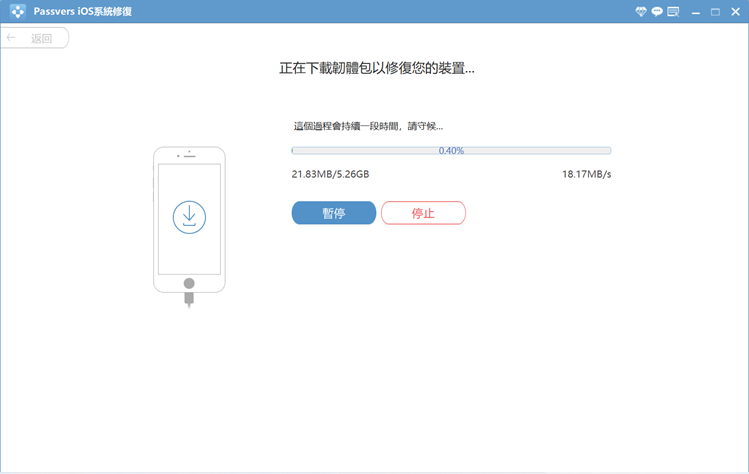
Passvers iOS 系統修復操作簡單,可以解決多種 iOS 系統異常,不用自己一個個排查,便可以只能檢測並修復,當 iPhone 出現 LINE 電話沒顯示通知,或是收不到訊息的狀況時,使用它來修復既方便成功率又高。
總結
當碰見 LINE 訊息顯示不出來的狀況時,大家可以根據自己的手機系統和 LINE APP 的使用情況,逐一排查可能導致這樣狀況的原因,尋找對應的解決方法。
如果是 iPhone 用戶,還可以優先選擇 Passvers iOS 系統修復來檢測 iOS 系統中的異常並進行修復,它可以安全高效地修復多種 iOS 系統問題,且成功率高,不用再麻煩地手動嘗試各種方法,LINE 訊息收不到的問題也可以迎刃而解!